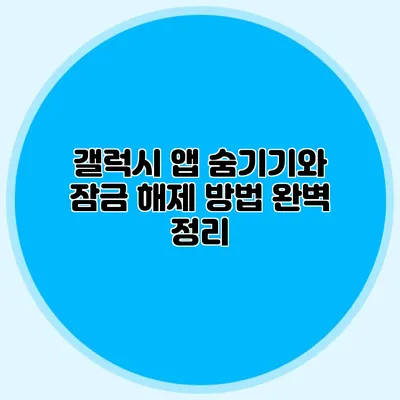갤럭시 스마트폰을 사용하다 보면, 사적인 앱이나 민감한 정보를 보호하고 싶을 때가 종종 있어요. 특히, 누군가가 내 기기를 사용할 때 가장 걱정되는 부분이죠. 그렇다면 앱을 숨기거나 잠금을 설정하는 방법을 알면 정말 유용할 거예요. 이번 포스트에서는 갤럭시 앱 숨기기와 잠금 해제 방법을 자세히 살펴보겠습니다.
✅ 갤럭시 앱 숨기기 방법에 대해 알아보세요.
갤럭시 앱 숨기기란?
앱을 숨기는 것은 불필요한 시선으로부터 개인 정보를 보호하는 중요한 기능이에요. 숨겨진 앱은 기본 화면에서 사라지지만, 사용자는 여전히 해당 앱에 접근할 수 있어요. 이렇게 하여 불필요한 혼란을 줄이고 개인 정보를 안전하게 관리할 수 있습니다.
갤럭시 앱 숨기기의 필요성
- 사생활 보호: 불필요한 시선으로부터 개인적으로 중요한 정보를 보호할 수 있어요.
- 화면 정리: 자주 사용하지 않는 앱을 숨겨 더 깔끔한 화면을 유지할 수 있어요.
✅ 갤럭시 앱 숨기기 방법을 지금 바로 알아보세요.
갤럭시에서 앱 숨기기 방법
앱 숨기기는 비교적 간단한 과정이에요. 다음 단계를 따라 해보세요!
1단계: 홈 화면에서의 설정
- 홈 화면에서 빈 공간을 길게 눌러주세요.
- 나타나는 메뉴에서 “홈 화면 설정”을 선택해요.
2단계: 앱 숨기기 옵션 선택
- “앱 숨기기” 또는 “숨기기” 옵션을 찾아서 클릭해요.
3단계: 숨길 앱 선택
- 숨기고 싶은 앱을 선택한 후, “완료” 버튼을 눌러주세요.
이 과정이 끝나고 나면 선택한 앱이 홈 화면에서 사라지게 돼요.
✅ 스마트폰 보안을 강화하는 팁을 지금 바로 알아보세요.
갤럭시 앱 잠금 해제 방법
앱을 숨겼다면, 이젠 필요할 때 안전하게 잠금을 해제하는 방법도 알아야겠죠. 다음은 앱 잠금을 설정하고 해제하는 방법이에요.
1단계: 설정으로 이동하기
- 기기의 “설정”으로 들어가요.
2단계: 보안 및 개인정보 선택하기
- “생체 인식 및 보안” 또는 “보안”을 클릭하고, “앱 잠금” 옵션으로 이동해요.
3단계: 앱 선택 및 잠금 설정하기
- 잠금이 필요한 앱을 선택한 후, 화면의 지침에 따라 잠금을 설정해요.
예시: 네이버 앱 잠금 설정하기
- 네이버 앱을 선택하고, 패턴이나 PIN 번호를 설정해요. 이후에 별도의 인증 없이 앱에 접근할 수 없게 돼요.
4단계: 잠금 해제하기
- 잠금 해제를 원할 때는 앱을 클릭하신 후 설정한 인증 방법으로 잠금을 해제할 수 있어요.
✅ 신용점수를 높이는 간단한 팁을 지금 바로 알아보세요.
추가 팁
- 앱 잠금 방법 변화: 주기적으로 잠금 방법을 변경해 보세요. 예를 들어 새로운 패턴이나 PIN을 설정하면 보안을 강화할 수 있어요.
- 앱 숨김 페이지 확인: 숨긴 앱을 확인하려면 홈 화면의 빈 공간을 길게 누르고 ‘앱 숨기기’ 메뉴에 들어가면 돼요.
| 기능 | 상세 설명 |
|---|---|
| 앱 숨기기 | 홈 화면에서 앱을 숨겨 개인 정보를 보호할 수 있는 기능입니다. |
| 앱 잠금 | 특정 앱에 대한 접근 권한을 설정하여 비밀번호 없이 접근하지 못하게 하는 기능입니다. |
결론
갤럭시 스마트폰에서 앱을 숨기고 잠금을 설정하는 방법을 익히면, 여러분의 개인 정보를 더욱 안전하게 보호할 수 있어요. 이제 여러분은 단순한 방법으로 앱을 숨기고, 필요한 순간에만 쉽게 접근할 수 있는 능력을 갖추게 되었답니다.
더 이상 개인 정보를 걱정하지 마세요! 지금 바로 갤럭시 앱 숨기기와 잠금 해제 방법을 이용해 보세요.
자주 묻는 질문 Q&A
Q1: 갤럭시에서 앱을 숨기는 이유는 무엇인가요?
A1: 갤럭시에서 앱을 숨기면 사생활 보호 및 화면 정리가 가능합니다. 불필요한 시선으로부터 중요한 정보를 보호하고 깔끔한 화면을 유지할 수 있습니다.
Q2: 갤럭시에서 앱을 숨기려면 어떻게 해야 하나요?
A2: 홈 화면에서 빈 공간을 길게 눌러 “홈 화면 설정”을 선택한 후, “앱 숨기기” 옵션을 찾아 숨기고 싶은 앱을 선택하면 됩니다.
Q3: 숨긴 앱의 잠금을 해제하는 방법은 무엇인가요?
A3: “설정”으로 이동한 후 “생체 인식 및 보안”에서 “앱 잠금” 옵션을 선택하고, 잠금이 필요한 앱을 클릭한 후 설정한 인증 방법으로 잠금을 해제하면 됩니다.